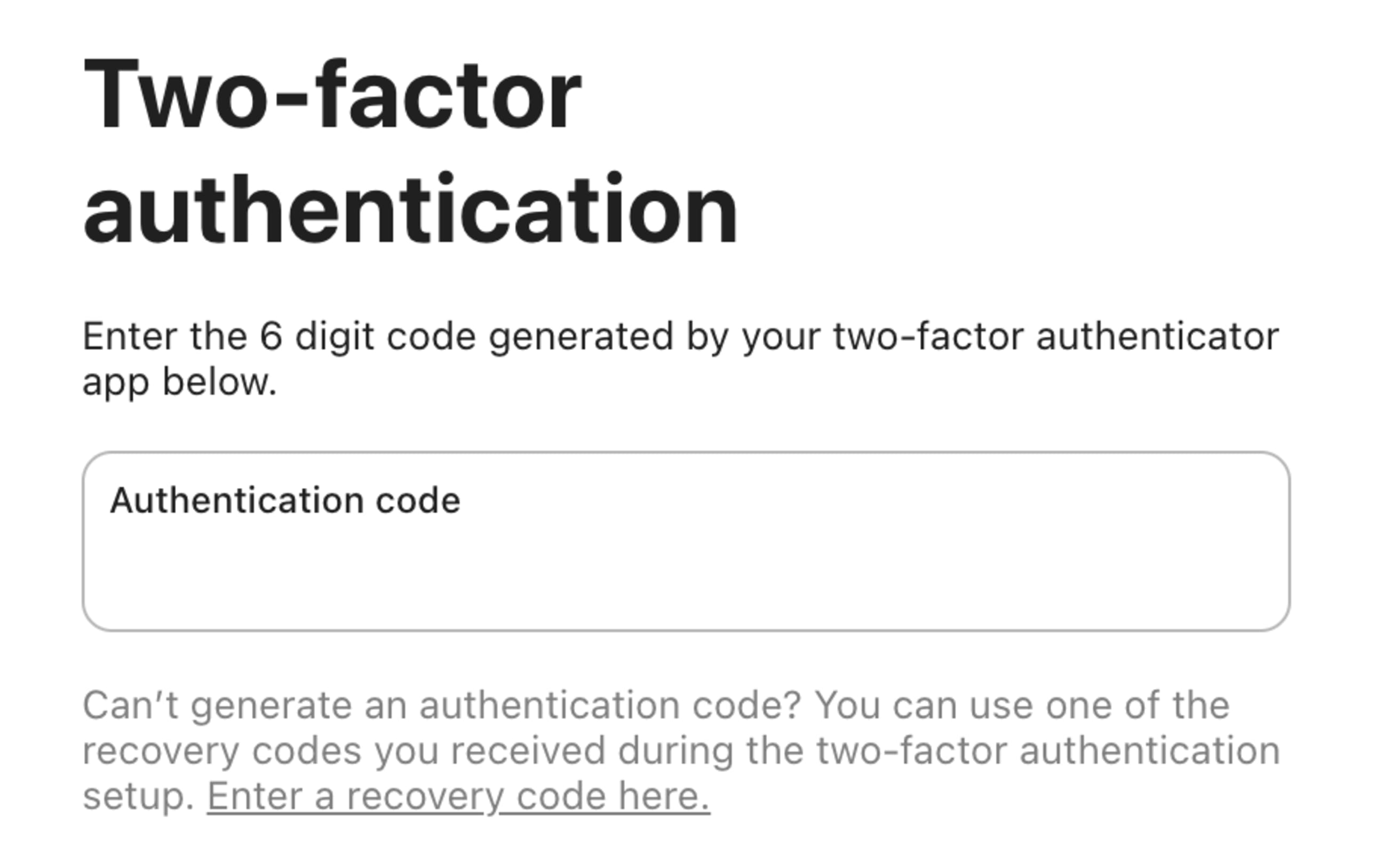Chcesz używać uwierzytelniania dwuskładnikowego (2FA), aby logować się do Todoist, jednak natrafiłeś(-aś) na jeden lub kilka z poniższych problemów:
- Opcje dotyczące uwierzytelniania dwuskładnikowego nie są widoczne w Ustawieniach konta
- Brak możliwości włączenia uwierzytelniania dwuskładnikowego w przypadku Twojego konta
- Kod jednorazowy nie działa
- Nie możesz się zalogować z powodu utraty dostępu do zewnętrznej aplikacji uwierzytelniającej.
Jeśli natrafiłeś(-aś) na któryś z powyższych problemów, być może uda się go rozwiązać postępując według wskazówek zawartych w dalszej części tego artykułu.
Wskazówka
Jeśli nie masz jeszcze na swoim urządzeniu aplikacji uwierzytelniającej takiej jak Authy czy Google Authenticator, zainstaluj ją.
Czym jest kod odzyskiwania?
Podczas rozwiązywania problemów z uwierzytelnianiem dwuskładnikowym może być konieczne wpisanie kodu odzyskiwania.
Kod odzyskiwania stanowi alternatywną metodę logowania się do Twojego konta w przypadku, gdy nie możesz tego zrobić przy pomocy aplikacji uwierzytelniającej. Kod odzyskiwania składa się z 8 znaków i może być wygenerowany w Twoich ustawieniach dotyczących 2FA lub ręcznie przez pracownika Todoist.
Poproś o przesłanie kodu odzyskiwania z Todoist.
Wpisz kod odzyskiwania
Po uzyskaniu kodu uwierzytelniającego wykonaj poniższe kroki:
- Otwórz stronę logowania Todoist.
- Wpisz powiązany z kontem adres e-mail i hasło lub zaloguj się za pośrednictwem Google, Apple lub Facebooka.
- Kliknij Wpisz tutaj kod odzyskiwania poniżej pola z kodem uwierzytelniającym.
- Wpisz kod odzyskiwania.
Rozwiązywanie problemów z ustawieniami 2FA
Jeśli natrafiłeś(-aś) na któryś z poniższych problemów dotyczących ustawień 2FA, wykonaj opisane czynności:
Opcje dotyczące uwierzytelniania dwuskładnikowego nie są widoczne w Ustawieniach konta
Jeśli opcje dotyczące uwierzytelniania dwuskładnikowego nie są widoczne w Ustawieniach konta sprawdź, czy korzystasz z najbardziej aktualnej wersji aplikacji.
Zainstaluj najnowszą aktualizację Todoist (jeśli jest dostępna).
Brak możliwości włączenia uwierzytelniania dwuskładnikowego w przypadku Twojego konta
Jeśli masz trudności z włączeniem 2FA na swoim koncie Todoist upewnij się, że zostało ono poprawnie zweryfikowane.
Jeśli pomimo wykonania opisanych czynności nie otrzymałeś(-aś) e-maila dotyczącego weryfikacji konta, sprawdź folder spamu lub odrzuconych wiadomości lub skontaktuj się z nami w celu uzyskania pomocy.
Kod jednorazowy nie działa
Jeśli nie działa Twój jednorazowy kod dostępu sprawdź, czy:
- wpisujesz kod dokładnie tak, jak jest wyświetlany na Twoim urządzeniu
- nie wygasła ważność wpisywanego kodu
- ustawienia czasu na urządzeniu są poprawnie zsynchronizowane z zewnętrzną aplikacją uwierzytelniającą
Jeśli Twój jednorazowy kod nadal nie działa, poproś o kod odzyskiwania.
Po otrzymaniu kodu odzyskiwania wykonaj poniższe czynności, aby zalogować się do swojego konta.
Aby zresetować ustawienia uwierzytelniania dwuskładnikowego poproś o nowy kod odzyskiwania. Następnie przejdź do ustawień 2FA swojej aplikacji i wpisz drugi kod, aby wyłączyć 2FA na swoim koncie Todoist.
Utracono dostęp do zewnętrznej aplikacji uwierzytelniającej
Jeśli utraciłeś(-aś) dostęp do zewnętrznej aplikacji uwierzytelniającej i nie możesz zalogować się do swojego konta Todoist, poproś o kod odzyskiwania.
Po otrzymaniu kodu odzyskiwania wykonaj poniższe czynności, aby zalogować się do swojego konta.
Aby zresetować ustawienia uwierzytelniania dwuskładnikowego poproś o nowy kod odzyskiwania. Następnie przejdź do ustawień 2FA swojej aplikacji i wpisz drugi kod, aby wyłączyć 2FA na swoim koncie Todoist.
Uwaga
Jeśli utraciłeś(-aś) dostęp do skrzynki e-mail powiązanej z kontem Todoist, nie będzie możliwe otrzymanie kodu odzyskiwania. Zarejestruj nowe konto i zacznij od początku.
Nadal potrzebujesz pomocy?
Jeśli problem dotyczący uwierzytelniania dwuskładnikowego nie zniknął mimo wykonania czynności opisanych powyżej, skontaktuj się z nami.